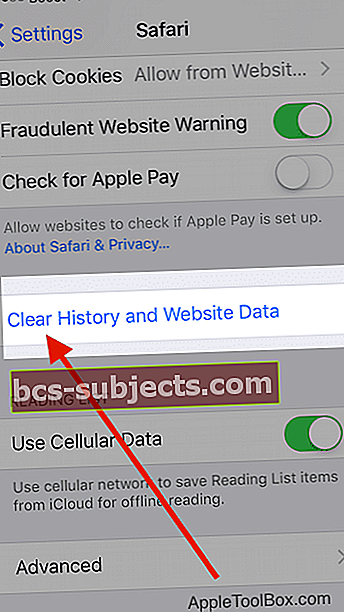Joillakin käyttäjillä on ilmoitettu olevan outo ongelma iPhonessa, tyypillisesti iOS-päivityksen jälkeen. Heidän iPhone ei pääse tiettyihin Internet-sivustoihin. Se on outo ongelma varmasti!
Käyttäjät ilmoittavat, että sivustojen, kuten Applen, käyttäminen toimii ilman hikkauksia heidän laitteessaan. He voivat myös käyttää muita uutissivustoja ilman ongelmia. Yleensä ongelma ilmenee, kun he yrittävät päästä verkkosivustolle, joka vaatii heitä kirjautumaan sisään.
Paras tapa ratkaista tämä ongelma on noudattaa kaikkia alla olevia vaiheita ja tarkistaa sitten, korjaako se ongelmasi. Nämä vaiheet toimivat myös iPadisi kanssa, jos sinulla on tämä ongelma laitteessa.
Emme ole varmoja, mikä aiheuttaa ongelman, mutta olemme havainneet, että yksinkertaiset nollaustoimenpiteet ovat toimineet useimmissa tapauksissa.
Vaihe 1 - Sammuta VPN väliaikaisesti
Jotkin sivustot eivät toimi, kun käytät VPN: ää. Joten jos otit VPN: n käyttöön iPhonessa tai iPadissa, kokeile sammuttaa se ja katso, pääsetkö nyt käyttämään sivustoa.
Mene Asetukset> VPN ja kytke se pois päältä.
 Sammuta VPN tai vaihda se kotimaasi.
Sammuta VPN tai vaihda se kotimaasi. Jos et näe VPN-asetustasi siellä tai jos se vaihtuu heti takaisin, siirry kohtaan Asetukset> Yleiset> VPN ja napauta “I” -painiketta VPN-palveluntarjoajan nimen vieressä. Vaihda sitten Yhdistä tarvittaessa. 
Kun palaat edelliseen valikkoon, sinun pitäisi nähdä tilanäytön yhteys katkaistu -vaihtoehto ja asetus Asetukset> VPN pitäisi nyt olla pois päältä.
Vaihe 2 - Tarkista rajoitusten asetukset
Joskus laitteillamme on rajoituksia tarkasteltavan sisällön tyypille - tämä voi olla vanhempi tai huoltaja, joka rajoittaa pääsyä tai tahaton asetusten muutos.
Tarkista iOS 12 tai uudempiAsetukset> Näytön kesto> Sisältö- ja tietosuojarajoitukset.Poista tämä ominaisuus käytöstä antamalla näytön aika tai rajoitusten salasana.
Mene iOS 11: n tai sitä vanhemman version kohdalleAsetukset> Yleiset> Rajoitukset.Poista kaikki rajoitukset käytöstä antamalla rajoitusten salasana.
Jos et tiedä näyttöajan salasanaa, katso tämä artikkeli.
Vaihe 3- Tarkista päivämäärä- ja aika-asetukset
Toinen mahdollisuus on, että laitteesi päivämäärä- ja aika-asetukset eivät vastaa verkkopalvelimia.
MeneAsetukset> Yleiset> Päivämäärä ja aika ja tarkista, että Aseta automaattisesti -asetus on päällä. Jos ei, kytke se päälle. Jos se on päällä, kytke se pois päältä, odota muutama sekunti ja kytke se takaisin päälle.
Vaihe - 4 Käynnistä iPhone uudelleen
Tämä on luultavasti paras tapa ratkaista useita iPhoneen liittyviä ongelmia.
- Käynnistä iOS-laite uudelleen
- Laitteet, joissa ei ole kotipainiketta: pidä Sivu- tai Yläpainiketta ja kumpaakin äänenvoimakkuuspainiketta painettuna, kunnes liukusäädin tulee näkyviin
- Laitteet, joissa on kotipainike: pidä ylä- tai sivupainiketta painettuna, kunnes liukusäädin tulee näkyviin
- Kytke laite kokonaan pois päältä vetämällä liukusäädintä
- Kun laite sammuu, pidä sivupainiketta painettuna uudelleen, kunnes näet Apple-logon
Vaihe - 5 Tyhjennä laitteesi Safari-tiedot
- Jos tätä ongelmaa esiintyy käytettäessä iPhonen Safari-sovellusta, voit nollata Safarin välimuistin ja tiedot.
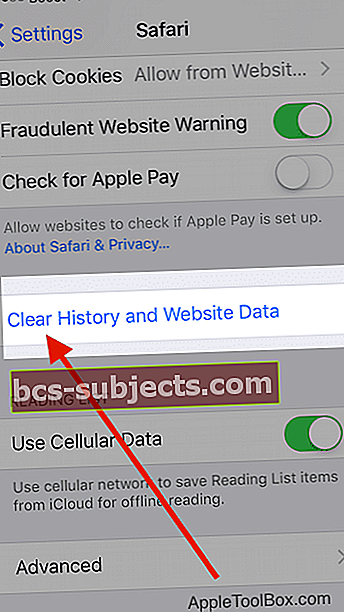
- Näpäytä Asetukset> Safari> Selaa alaspäin ja valitseTyhjennä historia ja verkkosivustotiedot”
- Vahvista poisto seuraavalla näytöllä
- Palaa sitten takaisinAsetukset> Safarija vieritä alaspäin valitaksesiPitkälle kehittynyt.
- NapautaVerkkosivuston tiedot ja odota, että näyttö täyttyy
- Kun kaikki sovellustiedot näkyvät, valitsePoista kaikki verkkosivustotiedot

- Käynnistä iPad, iPod tai iPhone uudelleen ja tarkista onko ongelma lajiteltu.
Valinnainen: Estä evästeet Safarilla
Eväste on tieto, jonka verkkosivusto tallentaa laitteellesi, joten se muistaa sinut seuraavan kerran, kun vierailet sivustolla.
Estä evästeet napauttamalla Asetukset> Safari> Estä kaikki evästeet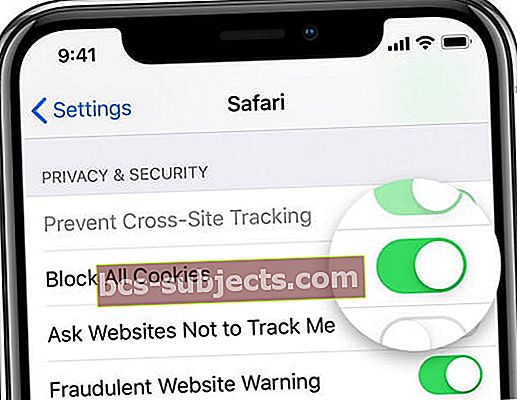
Jos estät evästeet, jotkin verkkosivut eivät välttämättä toimi. Tässä on joitain esimerkkejä:
- Et välttämättä pysty kirjautumaan sivustoon oikealla käyttäjänimelläsi ja salasanallasi
- Saatat nähdä viestin, että evästeitä vaaditaan tai että selaimesi evästeet ovat pois käytöstä
- Jotkin sivuston ominaisuudet eivät välttämättä toimi
Vaihe - 6 Nollaa verkkoasetukset iPhonessa
Jos huomaat ongelman esiintyvän selaimesta riippumatta, sinun on ehkä nollattava verkkoasetuksesi päästäksesi eroon tästä ongelmasta.
Palauttaa kaikki verkkoyhteysvaihtoehdot ja palauttaa laitteen verkkoasetukset tehdasasetuksiin. Tyhjentää nykyiset matkapuhelinverkkosi (tarvittaessa) ja WiFi-verkot, mukaan lukien tallennetut verkot, WiFi-salasanat ja VPN-asetukset.
Ennen kuin palautat verkon asetukset, varmista, että WiFi-verkon nimi ja salasanat ovat käytettävissä uudelleen syöttämistä varten.
Näpäytä Asetukset> Yleiset> Nollaa> ja valitse Nollaa verkkoasetukset.
Kun laite alkaa seurata nollausta, avaa verkkosivusto, jolla sinulla oli ongelmia Safarin tai Firefoxin käytön kanssa, ja kokeile sitä.

Valinnainen: Nollaa WiFi-reititin
Jos mikään yllä olevista vaiheista ei ratkaise ongelmaa, kannattaa ehkä nollata verkkoreititin kotona.
Joskus esiintyy useita ongelmia, jotka liittyvät reititinongelmiin.
Ennen kuin palautat reitittimen nollauksen, sammuta Wi-Fi iPhonessa ja tarkista, onko sinulla ongelma.
Jos et pysty käyttämään Wi-Fi-yhteyden katkaisemisen jälkeen iPhonessa matkapuhelinpalvelujasi käyttäviä verkkosivustoja, tämä ei ole reitittimeen liittyvä ongelma ja ongelma liittyy iPhonen verkkoasetuksiin. Verkkoasetusten palauttamisen pitäisi tehdä temppu.
Toivomme, että yllä olevat vaiheet auttoivat sinua ratkaisemaan ongelmasi iPhonessa ja että pääset verkkosivustoille nyt ilman hikkauksia.